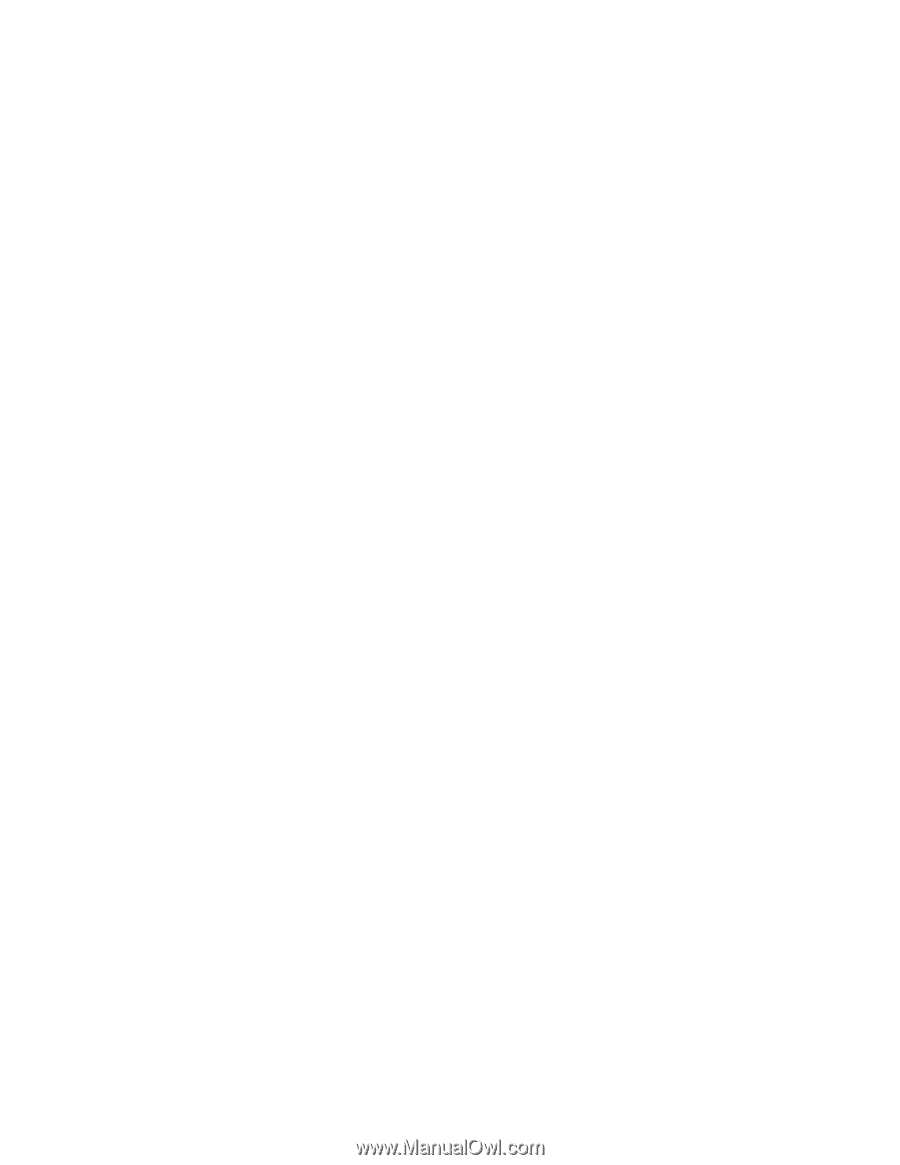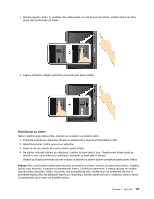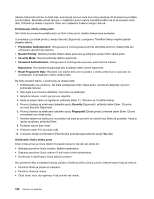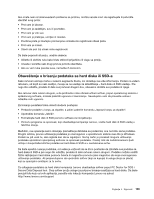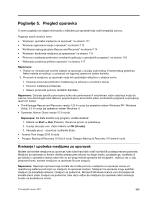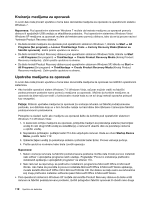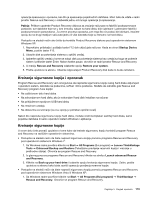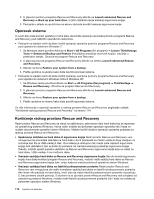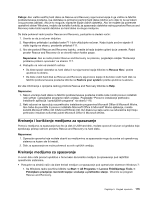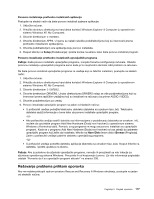Lenovo ThinkPad X220i (Serbian-Latin) User Guide - Page 130
Kreiranje medijuma za oporavak, Windows 7 ili Windows Vista
 |
View all Lenovo ThinkPad X220i manuals
Add to My Manuals
Save this manual to your list of manuals |
Page 130 highlights
Kreiranje medijuma za oporavak U ovom delu ćete pronaći uputstva o tome kako da kreirate medijume za oporavak na operativnom sistemu Windows 7. Napomena: Pod operativnim sistemom Windows 7 možete da kreirate medijume za oporavak pomoću diskova ili spoljašnjih USB uređaja za skladištenje podataka. Pod operativnim sistemima Windows Vista i Windows XP medijume za oporavak možete da kreirate samo pomoću diskova, tako da se taj proces naziva i "kreiranje Product Recovery diskova." • Da biste kreirali medijume za oporavak pod operativnim sistemom Windows 7, kliknite na Start ➙ All Programs (Svi programi) ➙ Lenovo ThinkVantage Tools ➙ Factory Recovery Disks (Diskovi za fabrički oporavak). Zatim pratite uputstva na ekranu. • Da biste kreirali Product Recovery diskove pod operativnim sistemom Windows Vista, kliknite na Start ➙ All Programs (Svi programi) ➙ ThinkVantage ➙ Create Product Recovery Media (Kreiraj Product Recovery medijume). Zatim pratite uputstva na ekranu. • Da biste kreirali Product Recovery diskove pod operativnim sistemom Windows XP, kliknite na Start ➙ All Programs (Svi programi) ➙ ThinkVantage ➙ Create Product Recovery Media (Kreiraj Product Recovery medijume). Zatim pratite uputstva na ekranu. Upotreba medijuma za oporavak U ovom delu ćete pronaći uputstva o tome kako da koristite medijume za oporavak na različitim operativnim sistemima. • Ako koristite operativni sistem Windows 7 ili Windows Vista, računar možete vratiti na fabrički podrazumevane postavke samo pomoću medijuma za oporavak. Možete da koristite medijume za oporavak da biste računar vratili u funkcionalno stanje kada su se svi drugi metodi oporavka pokazali kao neuspešni. Pažnja: Prilikom upotrebe medijuma za oporavak za vraćanje računara na fabrički podrazumevane postavke, sve datoteke koje se u tom trenutku nalaze na hard disku biće izbrisane i zamenjene fabrički podrazumevanim postavkama. Postupite na sledeći način ako medijume za oporavak želite da koristite pod operativnim sistemom Windows 7 ili Windows Vista: 1. U zavisnosti od tipa medijuma za oporavak, priključite medijum za pokretanje sistema (memorijski uređaj ili neki drugi USB uređaj za skladištenje) u računar ili ubacite disk za pokretanje sistema u optički uređaj. 2. Neprekidno pritiskajte i puštajte taster F12 dok uključujete računar. Kada se otvori Startup Device Menu, pustite taster F12. 3. Izaberite željeni uređaj za pokretanje sistema i pritisnite taster Enter. Proces vraćanja počinje. 4. Pratite uputstva na ekranu kako biste završili operaciju. Napomene: 1. Nakon vraćanja računara na fabrički podrazumevane postavke možda ćete morati ponovo instalirati neki softver i upravljačke programe nekih uređaja. Pogledajte "Ponovno instaliranje prethodno instaliranih aplikacija i upravljačkih programa" na stranici 116. 2. Neki računari se isporučuju sa prethodno instaliranim programima Microsoft Office ili Microsoft Works. Ako treba da povratite ili ponovo instalirate Microsoft Office ili Microsoft Works aplikacije, morate koristiti Microsoft Office CD ili Microsoft Works CD. Ovi diskovi se šalju samo sa računarima koji imaju prethodno instaliran softverski paket Microsoft Office ili Microsoft Works. • Pod operativnim sistemom Windows XP možete da koristite Product Recovery diskove da biste vratili računar na fabrički podrazumevane postavke, izvršili prilagođeni fabrički oporavak ili obavili neke druge 112 Uputstvo za korisnike